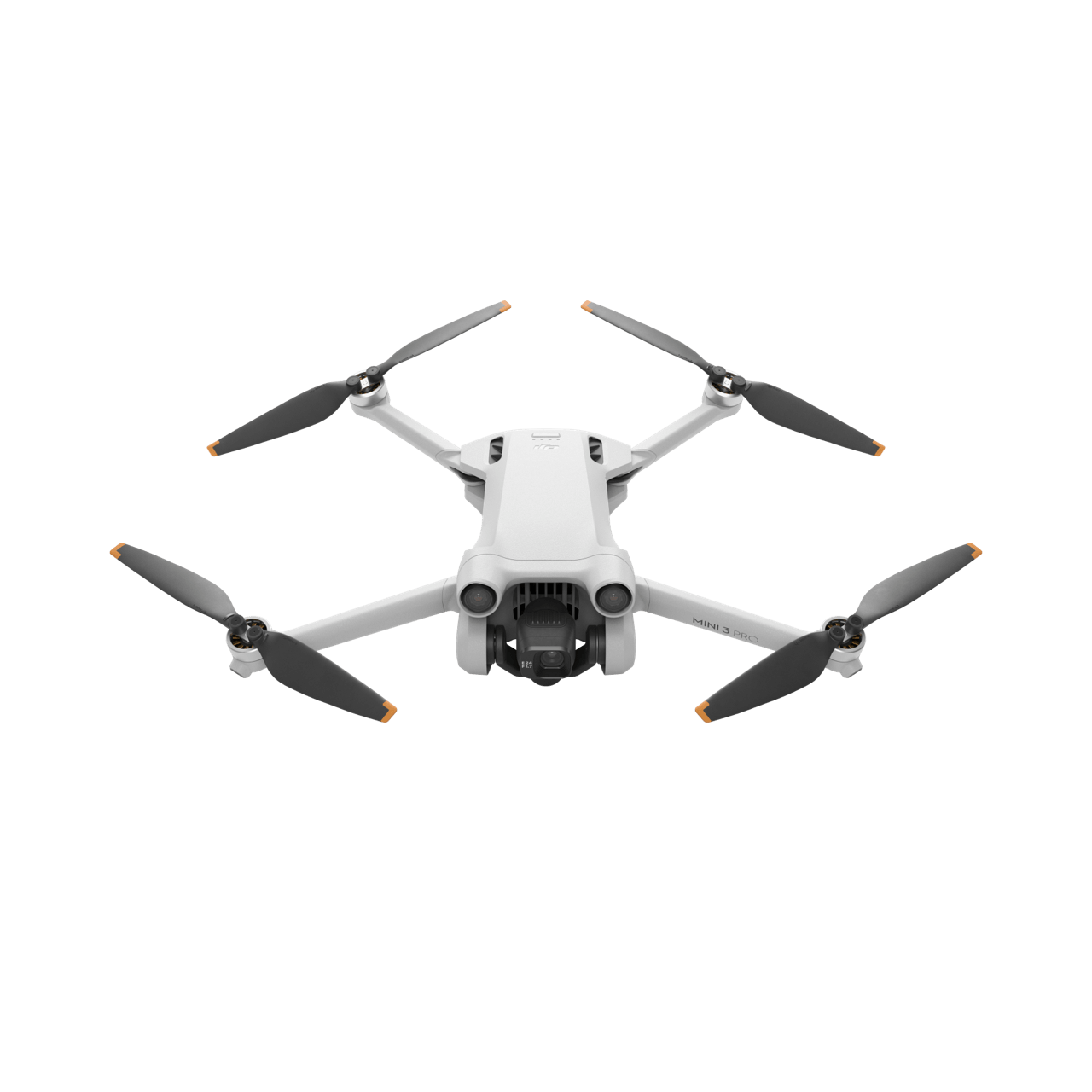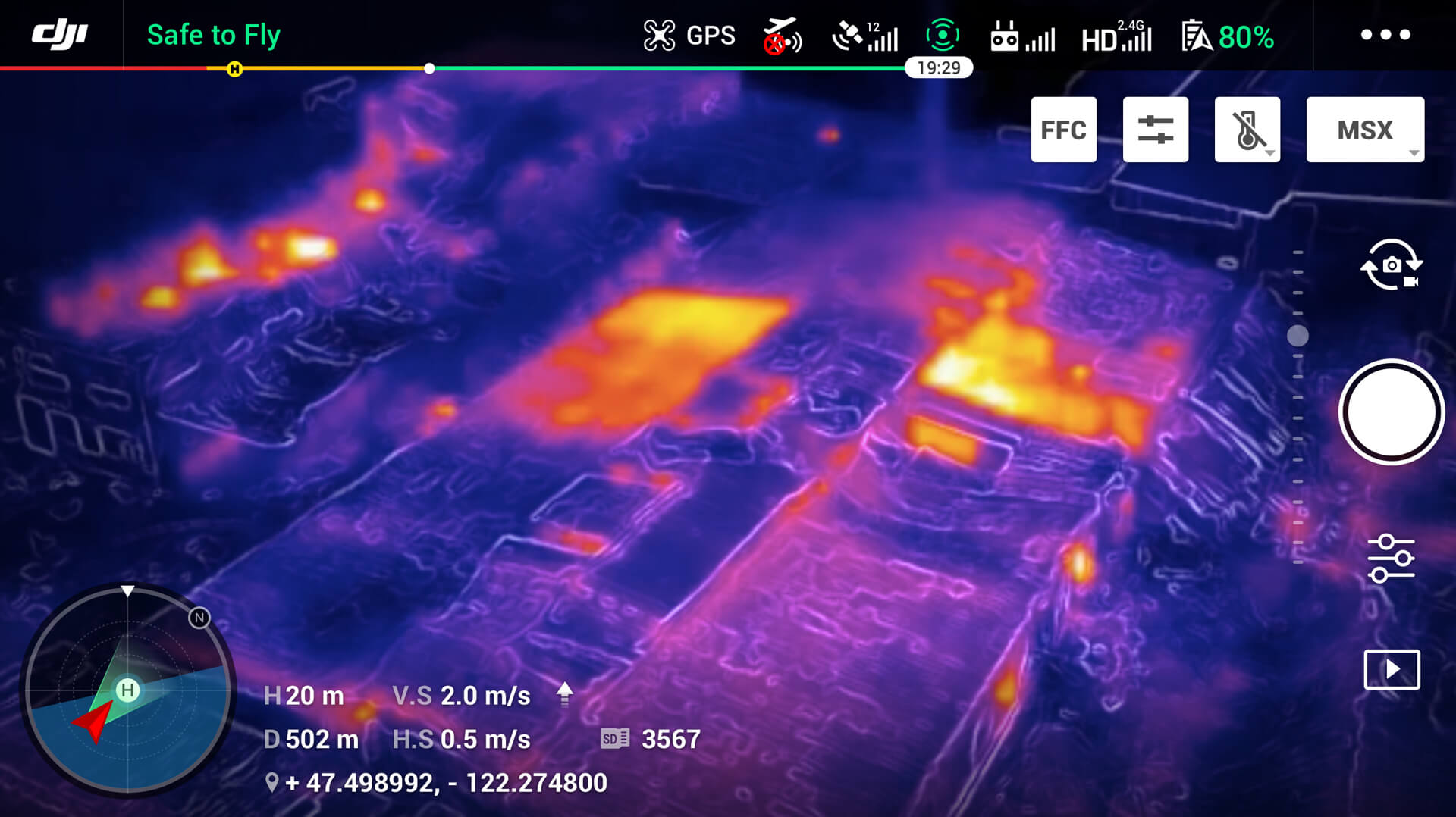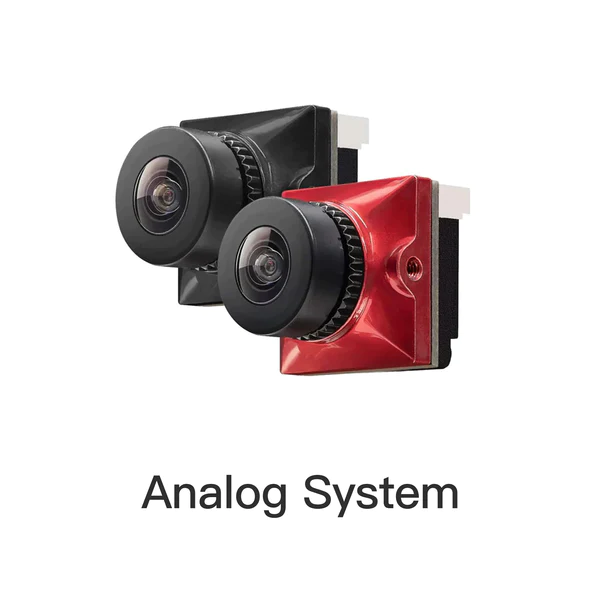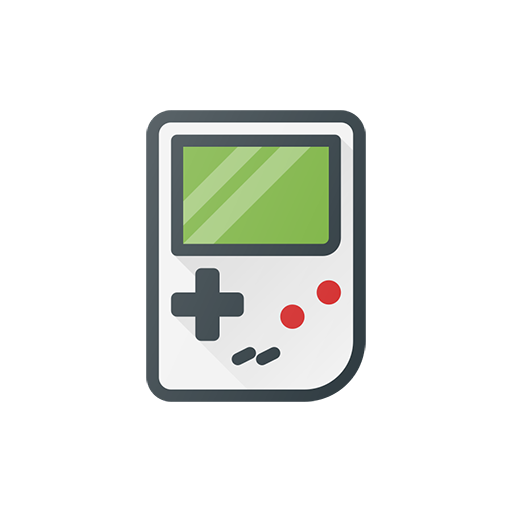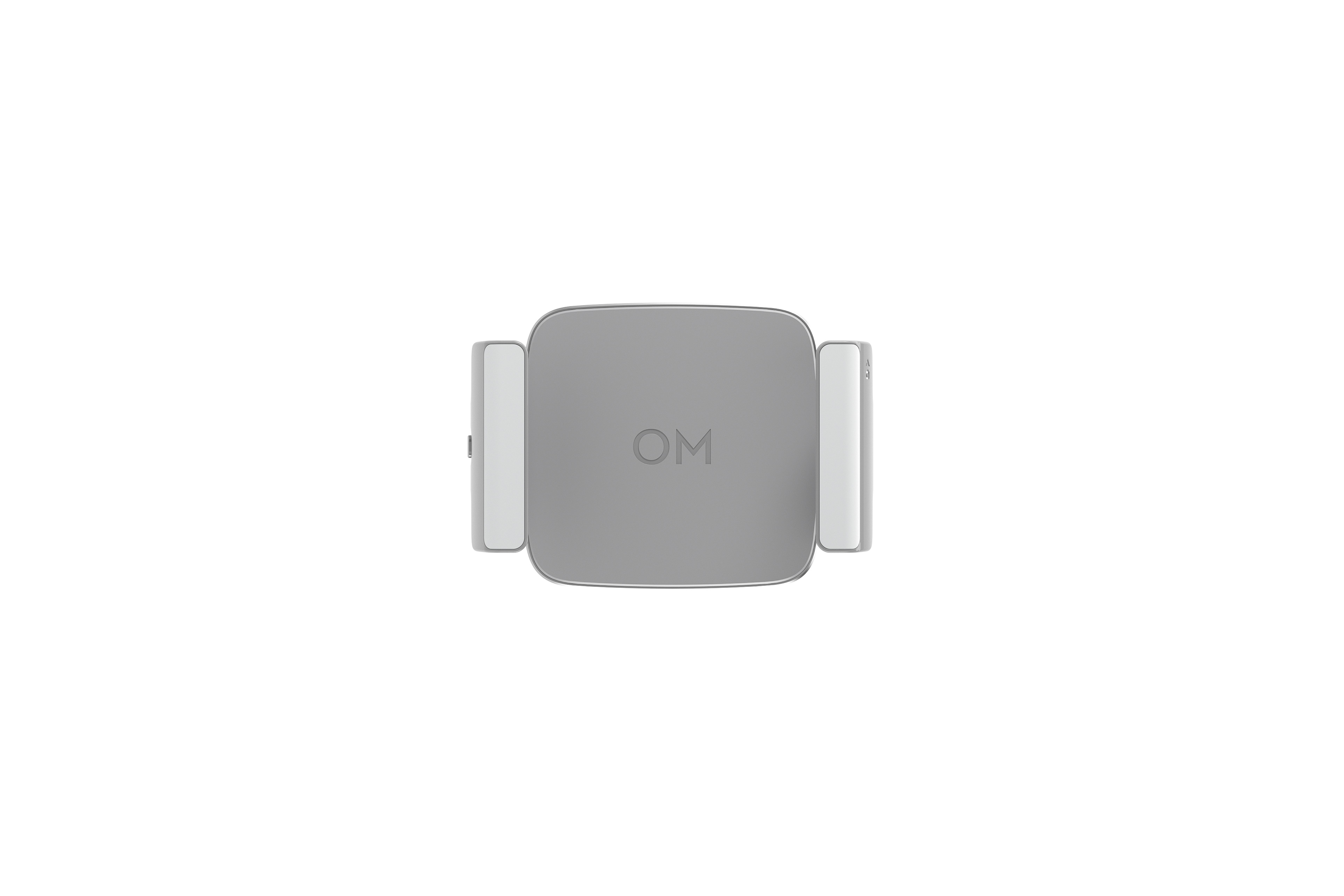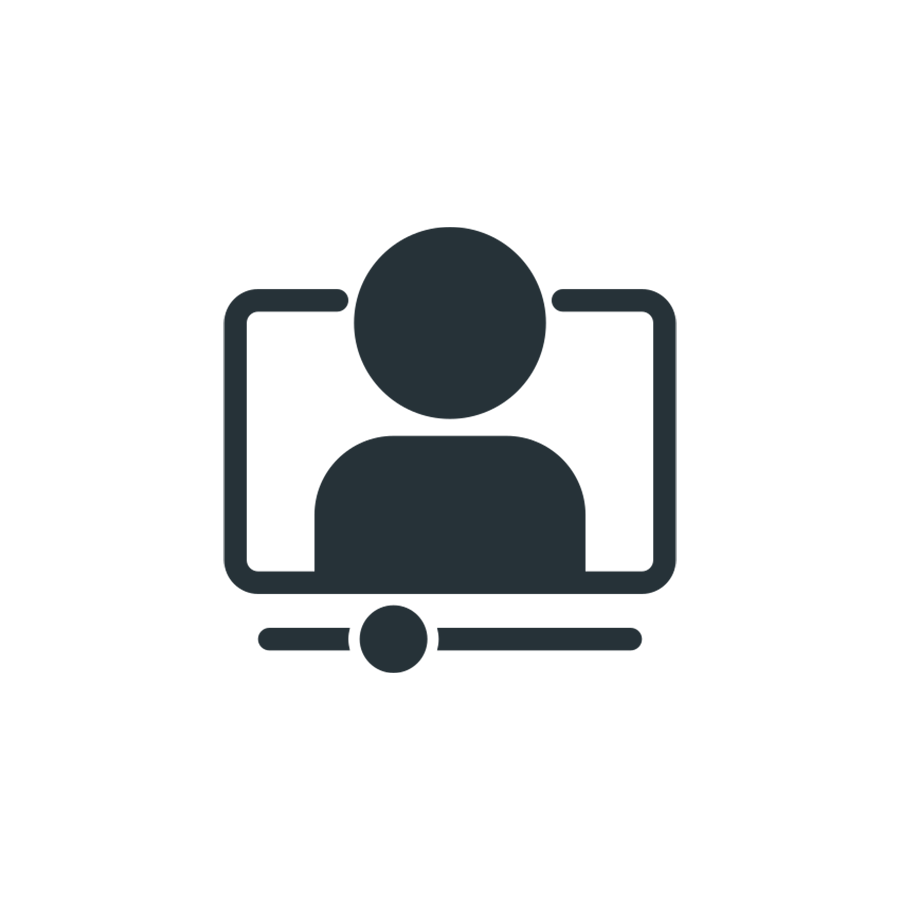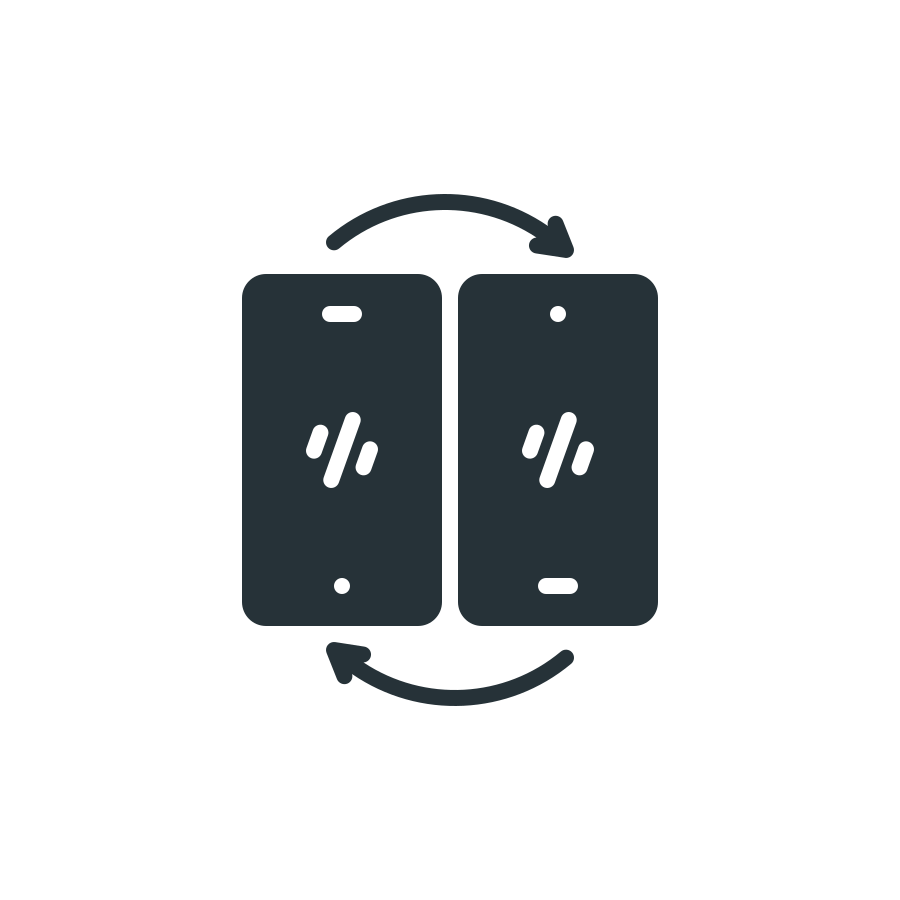- Публикация
- Товары1
Инструкции: DJI Phantom 4 RTK планирование миссии для съемки карт/фотограмметрии 100%
Инструкции
- Представляем Вашему вниманию обучающее видео Phantom 4 RTK;
- В этом виде мы научим Вас как правильно спланировать миссию для съемки карт или фотограмметрии;
- Перед тем, как Вы начнете, убедитесь, что имеется подключение к мобильной станции D-RTK 2 или сетевой службе RTK;
- Выберите «План» в нижней левой части экрана, затем «фотограмметрия». Это позволит Вам начать планирование миссии;
- Вы попадете на экран карты, где голубая точка показывает положение пульта управления;
- Двигайте или меняйте масштаб карты, чтобы выбрать местность, которую Вы хотите снять;
- Затем нажмите на карту, чтобы установить первую точку;
- Вы можете нажать в другое место, чтобы установить другую точку или нажать и перенести существующую;
- Двойное нажатие на точку удалит ее;
- Как только будут установлены 4 точки, они автоматически соединятся и образуют маршрут для фотограмметрии;
- Вы можете двигать каждую контрольную точку, чтобы изменить план и форму полета;
- После определения местности для съемки, Вы можете использовать меню в правой стороне экрана, чтобы настроить параметры миссии;
- Это включает высоту полета, скорость и прочее;
- Как только Вы настроите высоту-приложение автоматически рассчитает GSD миссии;
- Нажмите на расширенные настройки для установки перекрытия — по горизонтали и по вертикали или границы под Ваши нужды;
- Сохраните настройки и затем войдите в настройки камеры, где Вы можете настроить соотношение сторон, баланс белого и другие параметры;
- Подвес настроен изначально на -90 градусов, что по умолчанию дает Вам возможность снимать ортоизображения;
- В дополнение, чтобы быть уверенными, что Ваша карта имеет максимальную точность, мы предлагаем отключить коррекцию искажения;
- Сохраните настройки и убедитесь, что все остальное настроено верно;
- После этого нажмите «сохранить» и дайте название миссии;
- Как только будете готовы начать выполнение — нажмите «Invoke»;
- Внимательно прочитайте уведомления и нажмите ОК;
- Как только Вы сдвиньте слайдер «выполнить», Ваш Phantom 4 RTK начнет выполнение задания;
- Во время полета следите, чтобы плоская сторона антенны всегда была направлена на дрон для лучшего качества связи;
- Если аккумулятор близок к разряду до завершения миссии Вы можете вручную остановить выполнение;
- После приземления и замены батареи, Вы можете включить дрон и продолжить выполнение миссии с момента остановки;
- Когда миссия будет завершена, Phantom 4 RTK автоматически вернется в сохраненную точку взлета;
- Вы также можете настроить Phantom 4 RTK так, чтобы он завис, приземлился или вернулся на первую точку после завершения миссии;
- Вы можете начать другую миссию сразу после приземления или начать построение модели, переставив карту памяти из коптера в компьютер, где данные могут быть обработаны локально или загружены в стороннее программное обеспечение.
- Построение карты в Вашего дроны — это только начало;
- Как только миссия будет создана, Вы сможете в любое время найти ее в главных настройках и повторить для создания еженедельных или ежемесячных сравнительных карт.
Товары
Все1
DJI Phantom 4 RTK1
Артикул: 3084
Цена по запросу
Нет в наличии
Нужна консультация? Задайте вопрос прямо сейчас!